Каждый из этих трюков работает для выбора групп файлов в любом представлении списка Finder, будь то значок, список, столбцы или Cover Flow.
Как выбрать несколько файлов на Mac: 4 способа
Мы рассмотрим четыре разных способа одновременного выбора нескольких файлов в MacOS или Mac OS X, в том числе с помощью модификаторов кликов, перетаскивания и сочетаний клавиш. Эти трюки выбора нескольких файлов работают во всех версиях программного обеспечения Mac OS.
Выберите «Смешанная группа файлов» с помощью «Щелчок + перетаскивание» или «Shift + Click»
Несколько файлов можно легко выбрать в Mac OS X с помощью Click + Drag, который работает так, как он звучит; нажмите и продолжайте удерживать нажатие, когда вы перетаскиваете в окно, чтобы нарисовать окно выбора и выбрать больше файлов.
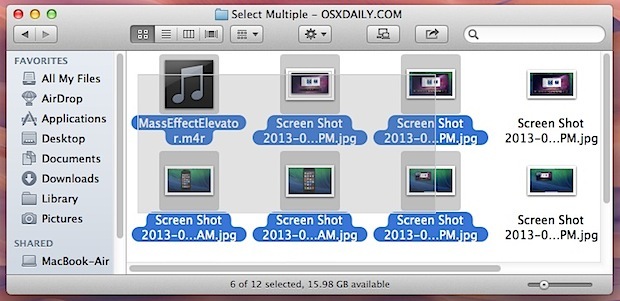
Другой вариант — использовать Shift + Click, который также работает для выбора групп смежных файлов в Mac OS X Finder. Выберите первый файл, удерживайте клавишу Shift, затем щелкните последний файл, и вы сразу же выберете все файлы между этими двумя файлами.
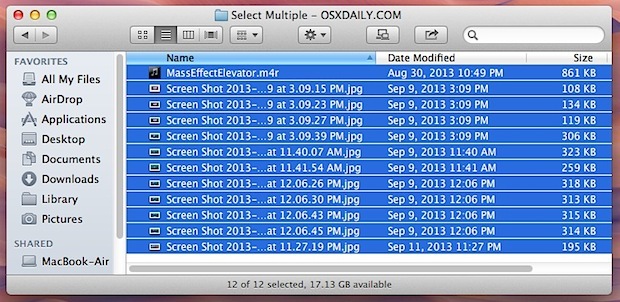
Оба эти метода работают с файлами, которые перечислены смежно (то есть рядом друг с другом в любом представлении), но не работают, если вы хотите выбрать файлы, которые не сгруппированы напрямую. Вот тогда вам захочется использовать Command + Click.
Выберите несколько несвязанных файлов с помощью Command + Click
Command + Click позволяет выбрать несколько файлов, которые не находятся рядом друг с другом в представлении Finder. Это может быть столь же разнообразным, насколько это необходимо, будь то каждый другой файл или один файл в самой верхней части списка и еще два файла в самом низу или любое другое разнообразие между ними.
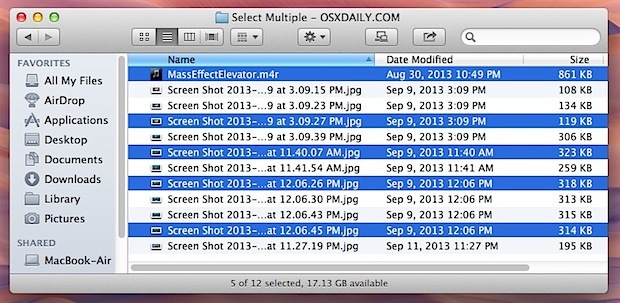
Вы можете прокручивать окно Finder и выбирать большее количество элементов по мере того, как вы спускаетесь, просто не забудьте удерживать клавишу Command при выборе нового файла (ов).
Command + Clicking также может работать для вычитания и отмены выбора файлов, которые уже были выбраны. Например, вы можете использовать Command + A, чтобы выбрать все, или Shift + Click, чтобы выбрать большую группу файлов, затем используйте Command + Click, чтобы точно отменить выбор нескольких файлов, которые вы не хотите активно выбирать в группе.
Выбрать все файлы в окне с помощью команды + A
«Выбрать все» достаточно понятно, он выбирает в определенном окне Finder, и это просто вопрос нажатия клавиши «Ctrl + A», «Выбрать все».
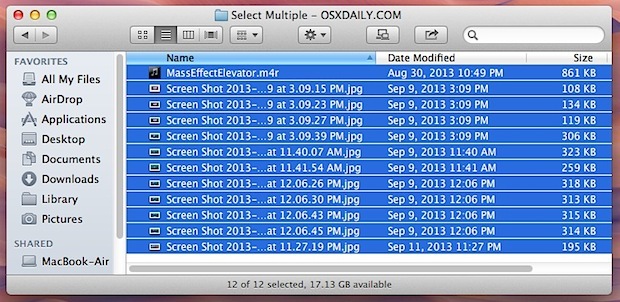
Это происходит очень долго, и кроме прямоугольника рисования, это, вероятно, самый известный трюк для работы с группами файлов. Для тех, кто не является поклонником сочетаний клавиш, вы также можете выбрать каждый файл в окне, вытащив меню «Правка» и выбрав «Выбрать все».
Как упоминалось в предыдущем трюке, использование Select All в сочетании с Command + Clicking для отмены выбора, которое вам не нужно, очень полезно.
Наконец, работа с несколькими файлами может быть проще, если строка состояния Finder включена всегда, потому что она обновляется по мере выбора файлов, обеспечивая подсчет количества выбранных документов в реальном времени. Это и т. Д. Finder можно найти здесь.










